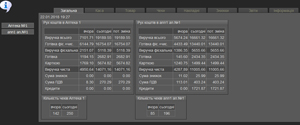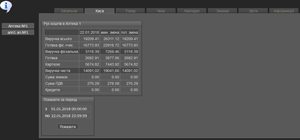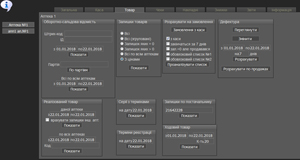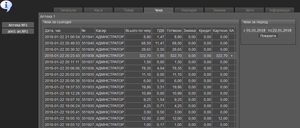Веб-модуль
Описание
Данный модуль предназначен для доступа к детальной онлайн информации с торговой точки. Веб-сервер может размещаться как на самой кассе, так и на отдельном сервере. К веб-серверу можно подключить несколько торговых точек, находящихся отдельно одна от другой. В левой части находятся кнопки выбора торговых точек (рис.1, 1). В верхней части - закладки разделов (рис.1, 2).
Раздел 1. Общее.
На закладке "Общая" информация указаны основные кассовые показатели со всех нх торговых точек (рис.1). Более детальная информация по кассе будет показана в Разделе 2 "Касса".
Рисунки:
Раздел 2. Касса.
В этом разделе отображается детальная информация о суммах выбранной торговой точки (рис.2, 1). Если торговая точка круглосуточная, то можно указать время начала и конца смены. Соответственно, суммы будут отображаться не с начала дня, а с начала смены (например с 9-00). Настройки смены производятся в конфигурационном файле раздел 9 "Настройки". Изменить дату для отображения данных можно в соответствующем блоке (рис.2, 2).
Рисунки:
Раздел 3. Товар.
Закладка "Товар" содержит список отчетов по товарам: остатки, обороты, заказы и т.д. (рис.3).
Блок. "Оборотко-сальдовая ведомость".
Обороты и остатки товара по штрих-коду. Если штрих-код неуникальный, то необходимо указать идентификатор товара. Можно указать период, за который формируются обороты (рис.3, 1).
Блок "Остатки товара".
Показывает отчет по остатках. Отдельно можно посмотреть товары, которые закончились или те, которые есть в наличии. Присутствует детальный отчет с партиями и сериями товаров (рис.3, 2).
Блок "Рассчитать под заказ"
Кнопка "Заказ с кассы" покажет список товара, который был отмечен работниками на кассе. Кнопка "Проанализировать список" проведет анализ остатков товара в зависимости от выбранных опций и предложит список под заказ. В этот список попадут товары с учетом остатков на других торговых точках и рассчитаны в зависимости от продаж за предыдущие 7 дней. Кроме самого списка в отчете будет указано рекомендуемое количество для закупки (рис.3, 3). Отчет можно сохранить в ДБФ-файл для дальнейшей обработки в других программах.
Блок "Дефектура"
В этом блоке изменяется значение "критического остатка" для товара. А также просматривается список товаров, остаток которых приблизился к критическому (кнопка "Просмотреть"). Значение "критический остаток" можно выставлять вручную кнопкой "Изменить" или рассчитать автоматически:
- в зависимости от продаж с расчетом на определенное кол. дней;
- в зависимости от продаж на определенное кол. дней на перед (рис.3, 4).
Блок "Реализованный товар."
Отображает отчет по проданных позициях за выбранный период. Отдельно можно отобразить список проданных позиций по всех торговых точках (рис.3, 5).
Блок "Сроки"
Список товаров со сроками пригодности, которые заканчиваются или заканчивается срок гос. регистрации (рис.3, 6).
Блок "Остаток по поставщику"
Остатки товара конкретного поставщика. Необходимо указать ЕГРПОУ поставщика.
(рис.3, 7).
Блок "Ходовой товар"
Список отсортированный по "скорости оборота" (рис.3, 8).
Рисунки:
Раздел 4. Чеки.
На данной вкладке отображается список чеков за текущий день. Есть возможность посмотреть чеки за другой период, выбрав даты в блоке "Чеки за период" (рис.4, 1). Для просмотра деталей чека необходимо "щелкнуть" на дату чека (рис.4, 2). Колонка "КА" показывает был ли напечатан чек на кассовом п.
Рисунки:
Раздел 5. Накладные.
На этой вкладке отображается список накладных за текущий день. Есть возможность посмотреть накладные за другой период, выбрав даты в блоке "Накладные за период" (рис.5, 1). Для просмотра деталей необходимо "щелкнуть" на дату накладной (рис.5, 2).